Escolha do Leitor
Artigos populares
Você está querendo vender seu iPad ou está tentando consertar uma falha de software? Nesse caso, você definitivamente precisa redefinir as configurações do dispositivo. É verdade que, no segundo caso, você pode primeiro tentar fazer uma zeragem parcial e, se não ajudar, prossiga com uma reinicialização completa, mas no primeiro caso, você precisa imediatamente reverter para as configurações de fábrica.
Muitos centros de serviço oferecem agora a reinicialização do dispositivo pela enésima quantia, mas o procedimento de reinicialização é muito simples e dificilmente vale a pena pagar por isso. No entanto, depende de você - neste artigo, vamos dizer-lhe como realizar uma redefinição de fábrica total e parcial no iPad e, depois de estudar os métodos acima, você será capaz de concluir se pode ou não fazer esses procedimentos sem a ajuda dos profissionais.
A redefinição parcial das configurações é uma medida muito eficaz para se livrar de uma ou outra falha do sistema. É realizado através do menu “Reset”, para entrar nele é necessário abrir “Configurações”, tocar na seção “Geral”, e nele - o item “Reset”.
Por favor, leia este menu com atenção. Se você está tentando eliminar falha de software, você deve examinar mais de perto seus três primeiros pontos. Se o iPad tiver problemas com uma rede de uma natureza ou outra - por exemplo, não consegue identificar a operadora ou não encontra o Wi-Fi - consulte o item "Redefinir configurações de rede". Você só precisa tocar nele e confirmar sua intenção na caixa de diálogo que aparece, o sistema fará o resto para você.
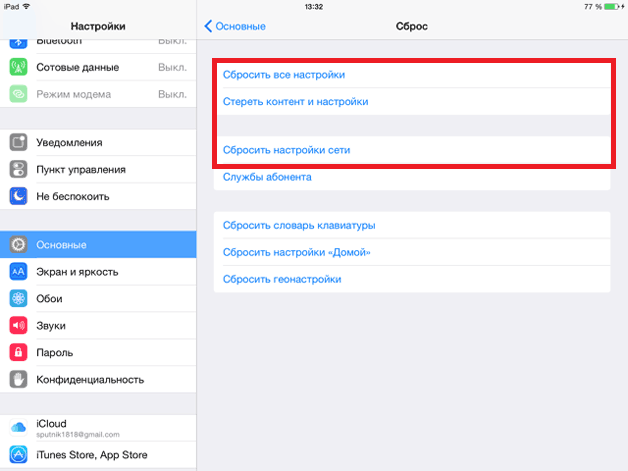
No caso de você estar tentando consertar uma falha de software de natureza diferente, bem, por exemplo, o aplicativo "Câmera" trava constantemente - você precisará tocar no item "Redefinir todas as configurações". Não se assuste - seus dados e conteúdo não serão afetados.
Os itens "Redefinir dicionário do teclado /" Casa "/ configurações geográficas" não são criados para eliminar falhas de software, eles são necessários apenas para redefinir certos parâmetros. Depois de completar o item "Redefinir dicionário do teclado", você apagará todas as palavras que uma vez "forçou" a lembrar. Ao remover as configurações geográficas - evite que todos os aplicativos (que antes eram permitidos) determinem sua localização. Quando você redefine as configurações de “Home”, os protetores de tela de “fábrica” voltarão para as telas de “Home” e de bloqueio, e os aplicativos nos desktops serão posicionados como estavam no momento da compra do dispositivo.
E, finalmente, sobre mais um item de menu "Redefinir" - "Apagar conteúdo e configurações" - este item permite que você execute reversão completa configurações de fábrica, e isso exclui as configurações e todos os dados armazenados no tablet. É necessário em dois casos - se uma reinicialização parcial não resolver os problemas e também se você for vender o dispositivo e não quiser que o novo proprietário obtenha seus dados.
No entanto, é importante notar que você pode realizar uma reinicialização completa no iPad não apenas usando o menu acima, mas também por meio de um menu especial programa iTunes e serviço na nuvem iCloud. Analisaremos todos os três métodos e você poderá escolher o mais conveniente para si mesmo.
No entanto, antes de se livrar de todos os dados e conteúdo - não se esqueça de criá-los. cópia de segurança... Você pode fazer backup das informações de duas maneiras - por meio do menu do dispositivo (neste caso, a cópia será salva no iCloud) e por meio do iTunes (todas as informações serão baixadas para o seu PC).
Para enviar dados para a nuvem:
1Conecte o iPad à rede Wi-Fi.
2 3Selecione "Backup".
4Ative o controle deslizante "Backup to iCloud" e toque em - "Criar um backup". 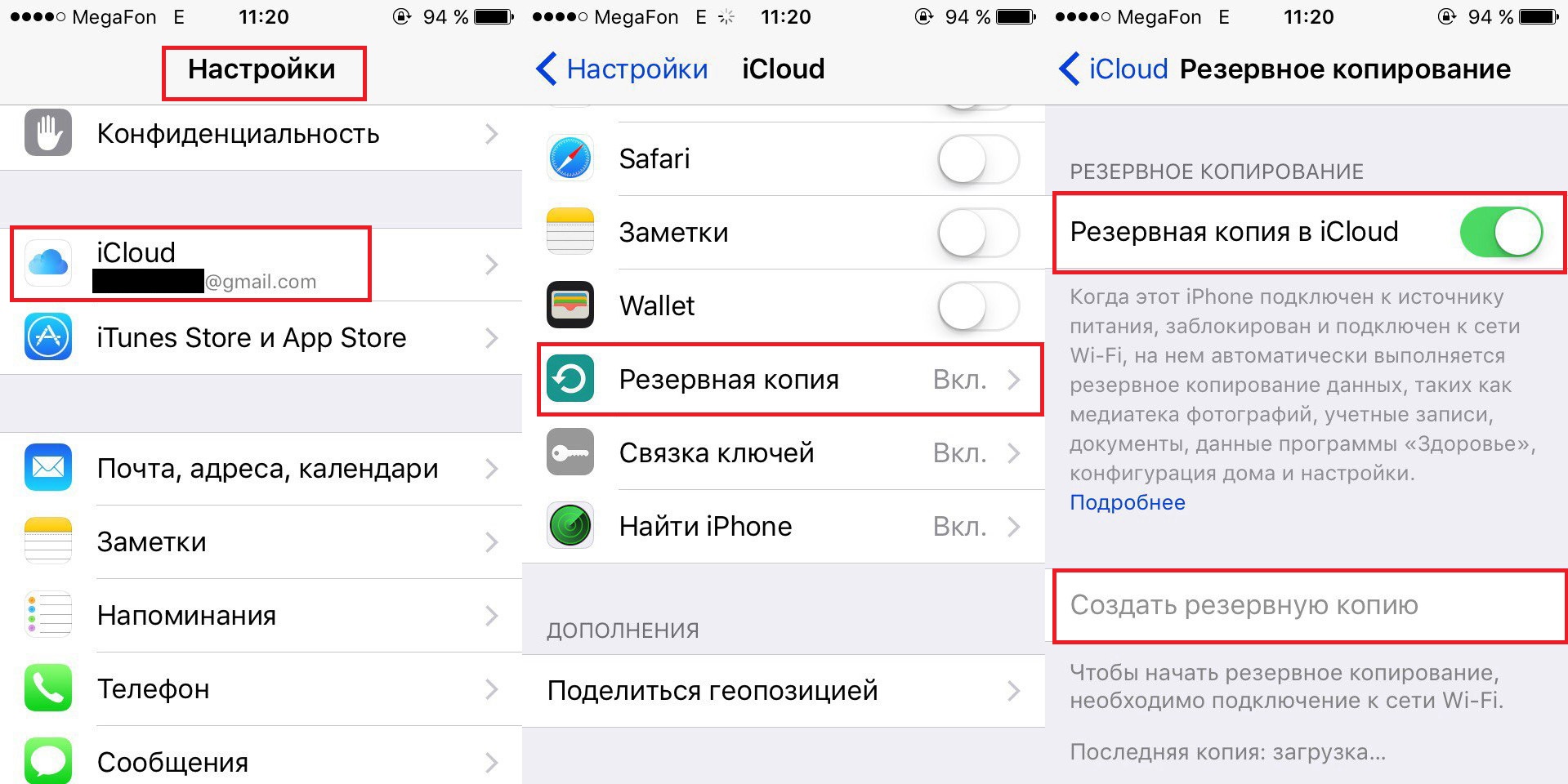
Para fazer backup via iTunes:
1Não tem o iTunes instalado? Baixe aqui.
2 3Clique no ícone do iPad, no menu esquerdo clique - "Browse".
4A seguir, no menu à direita, clique em - "Criar uma cópia agora". 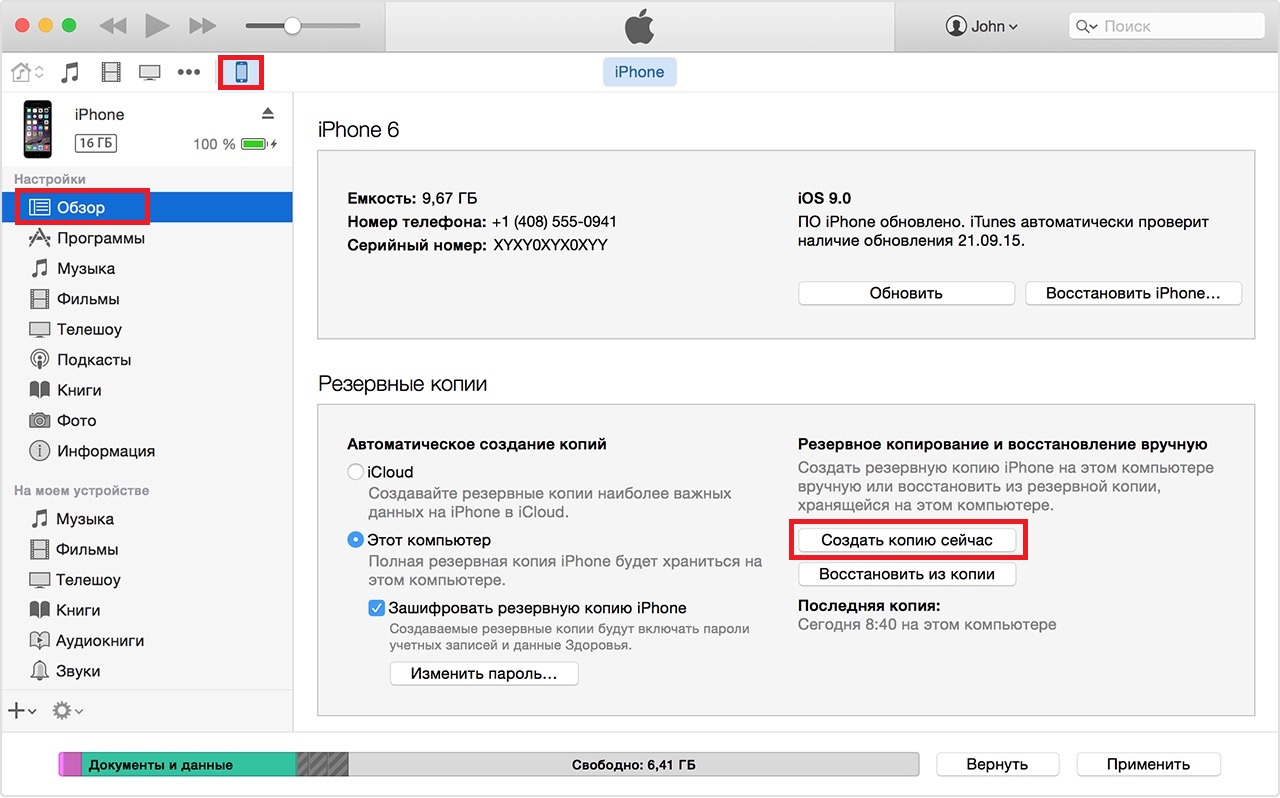
Pronto - você apenas tem que esperar que o programa execute a operação de backup.
Portanto, se o backup for concluído, você pode prosseguir com a redefinição. A maneira mais fácil de fazer isso é por meio do menu do dispositivo:
1 2Toque no item de menu "Redefinir" "Apagar todo o conteúdo e configurações". ![]()
Na janela seguinte, confirme sua intenção duas vezes (!) - não se surpreenda se for perguntado se você realmente deseja excluir todas as informações até duas vezes - afinal, essa decisão é totalmente responsável. Um ponto importante! Se você tiver a opção "Encontrar iPad" habilitada (ativada no menu "iCloud"), após a confirmação, você também precisará entrar Senha da Apple EU IRIA.
Após confirmar a intenção de apagar todos os dados e inserir a senha, o iPad iniciará o procedimento de reinicialização, após o qual será reinicializado automaticamente e solicitará que você execute a configuração inicial.
Como mencionamos acima, você também pode redefinir as configurações com usando o iTunes:
1Conecte seu dispositivo ao PC com o iTunes.
2Execute o programa e aguarde até que ele reconheça o dispositivo - esse fato será sinalizado pelo aparecimento de um ícone em forma de tablet no painel de controle do iTunes.
3Clique no ícone do iPad, no menu esquerdo clique - "Browse". 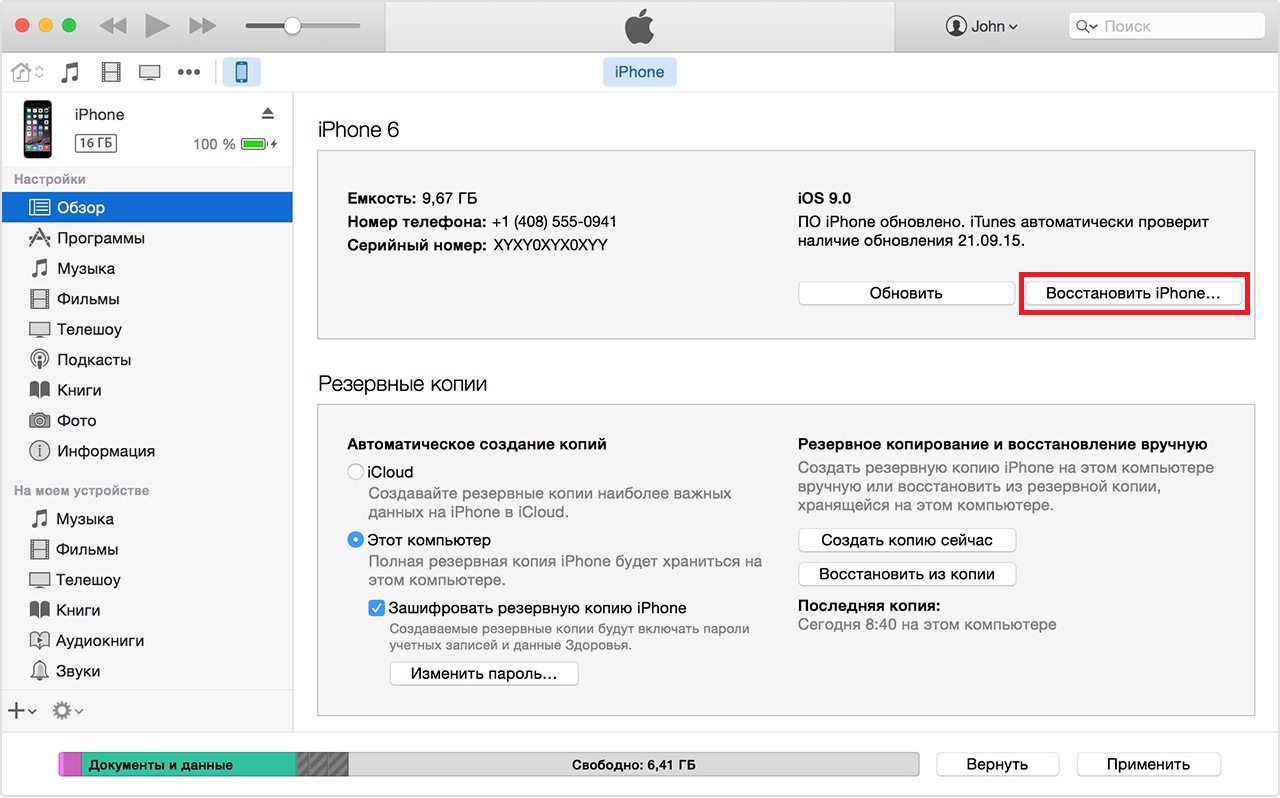
Você deve ter notado que as instruções para executar um backup por meio deste programa e o guia para reverter para as configurações de fábrica usando-o diferem apenas na última etapa, portanto, esse método de redefinição é muito conveniente se você executou o backup por meio do iTunes. Depois de criar um backup, você só precisa clicar em um botão "Restaurar iPad ..."
E, finalmente, outra maneira de redefinir as configurações e o conteúdo é apagar o iPad no iCloud. Uma vantagem especial este método reset é que você não precisa do próprio aparelho, o reset será feito através do site armazenamento na núvem... Portanto, para reverter para as configurações de fábrica por meio do iCloud:
1Vá para iCloud.com, digite seu ID Apple.
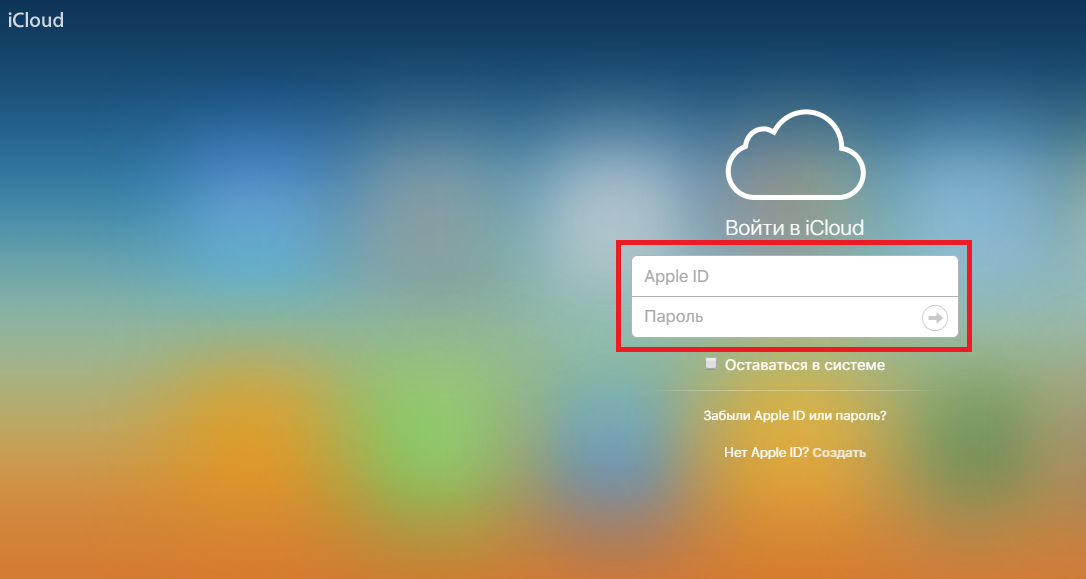
Clique no menu Todos os dispositivos, selecione o seu. 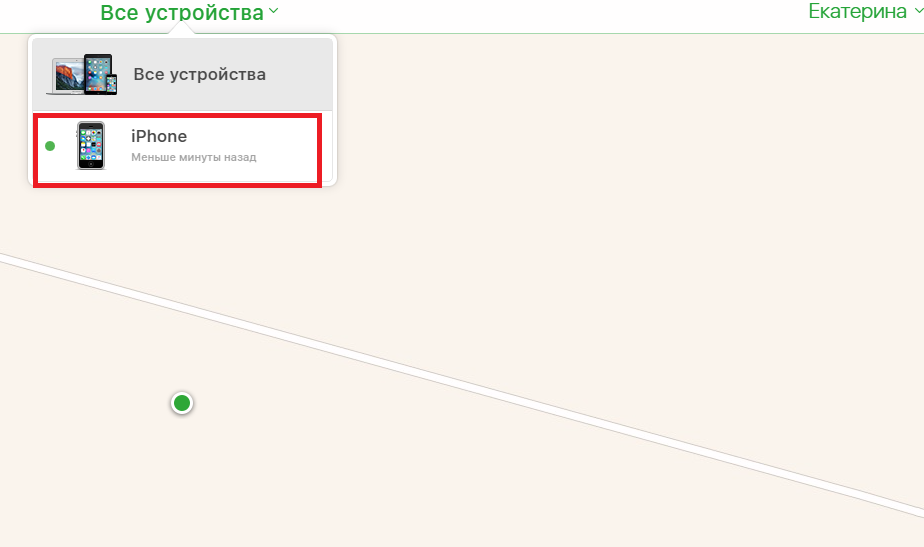
No menu à direita, clique em "Apagar iPad" e confirme a exclusão. Importante! Se Encontrar iPad estiver habilitado em seu tablet, você também precisará inserir sua senha Apple ID.
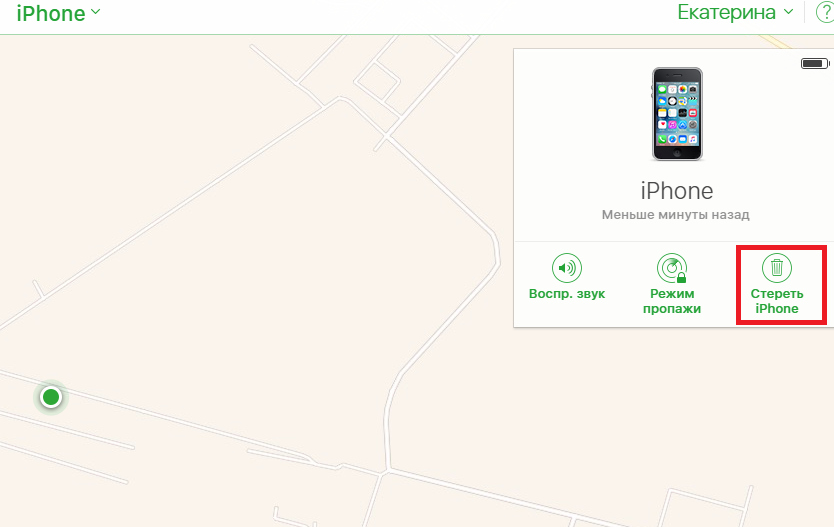
Depois que a redefinição for concluída, o iPad será reiniciado no modo de configuração inicial.
Portanto, não importa como você redefina as configurações e o conteúdo, o menu de configuração inicial eventualmente aparecerá na sua frente. Ao mesmo tempo, se o dispositivo for reiniciado através do iTunes e a opção "Encontrar iPad" estiver habilitada nele, a primeira etapa nesta configuração será inserir o ID Apple. Além disso, tudo será muito simples - o único momento crucial é o item "Programas e dados", aqui você precisará indicar como configurar o dispositivo - como um novo ou restaurá-lo a partir de uma cópia.
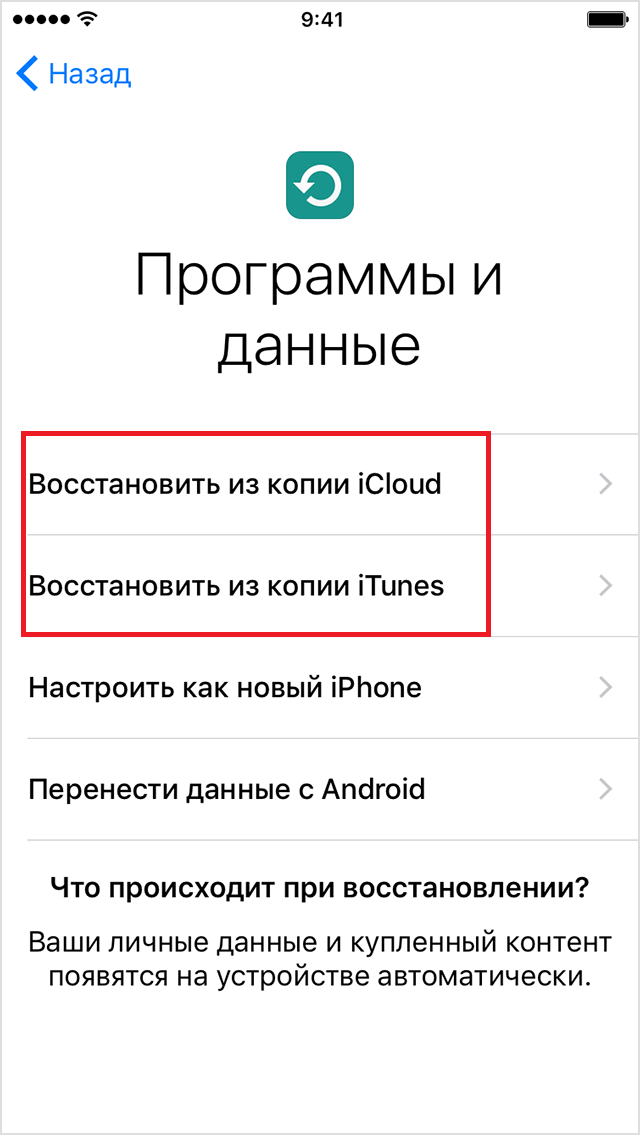
Bem, como você pode ver, o procedimento de reset é realmente muito simples e, talvez, sem ajuda. Centro de serviço qualquer pessoa pode lidar com isso, mas se você ainda tem medo de perder dados por não fazer um backup corretamente e precisa de garantias, entre em contato com os profissionais. Além disso, muito provavelmente, o preço por um procedimento tão simples será puramente simbólico.
Você pode colocar uma senha no iPad por vários motivos, por exemplo, o tablet contém arquivos valiosos que não podem ser perdidos de forma alguma, ou você simplesmente não quer que alguém veja suas fotos, jogue seu jogo, etc. Às vezes, os pais definem uma senha para impedir que a criança use o iPad constantemente. Em geral, todos aqui têm suas próprias necessidades de proteção.
Anteriormente, consideramos - no tablet iPad, todas as ações são realizadas quase da mesma maneira. Hoje abordaremos alguns dos recursos de senha que não foram considerados usando o telefone como exemplo. Colocaremos uma senha no iPad, mudaremos para uma mais segura e desativaremos a senha por completo.
É muito simples colocar uma senha no iPad, a ativação é realizada nas configurações.
Abra o aplicativo "Configurações", selecione a seção "Senha" e pressione o botão - " Habilitar senha" Ao completar estes ações de iPad se oferecer para inserir a senha de 4 dígitos que você inventou e confirmá-la novamente.

Agora, ao tentar desbloquear o tablet, o iPad solicitará que você insira sua senha. Você não poderá usar o dispositivo sem inserir a senha, exceto para iniciar o aplicativo “” puxando o ícone da câmera para cima. Também no modo bloqueado, sem inserir uma senha, no iPad com firmware iOS 7 e superior podem ser usados, a menos, é claro, que seja proibido nas configurações.
Se, após habilitar a senha, você tentar entrar em Configurações - Senha, então também será solicitado que você digite o código de bloqueio, então não esqueça sua senha nem anote em algum lugar, caso se esqueça, dê uma olhada.
Se você decidir alterar a senha em seu iPad, então é fácil fazer isso, é claro, desde que você se lembre de sua senha atual.
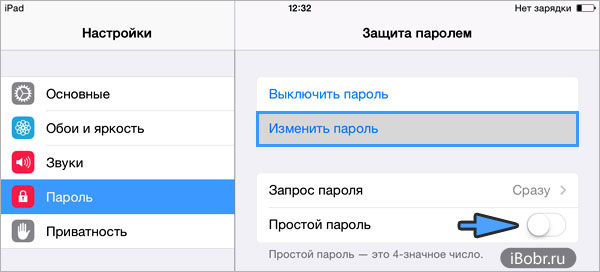
Se você sabe e se lembra da sua senha e deseja alterá-la para alguns novos 4 dígitos, vá para Configurações - Senha - insira a senha real - pressione o botão " Mudar senha"- digitar Senha Antiga- em seguida, insira e confirme um novo.
Mas decidimos mudar nossa senha digital de 4 dígitos para uma mais complexa que não use apenas números. Queremos que nossa senha contenha letras, símbolos e não seja limitada a 4 caracteres, descobrimos que você pode fazer essa senha no iPad, para isso desligamos o botão de alternância "Senha simples".
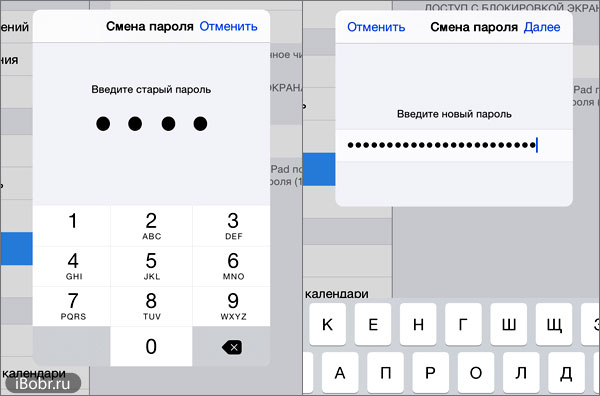
Inserimos nosso código de quatro dígitos, criado na primeira seção das instruções, e o iPad emite um novo formulário para nossa nova senha. Nossa nova e não simples senha já vem com uma senha completa, onde qualquer layout e comprimento podem ser aplicados.
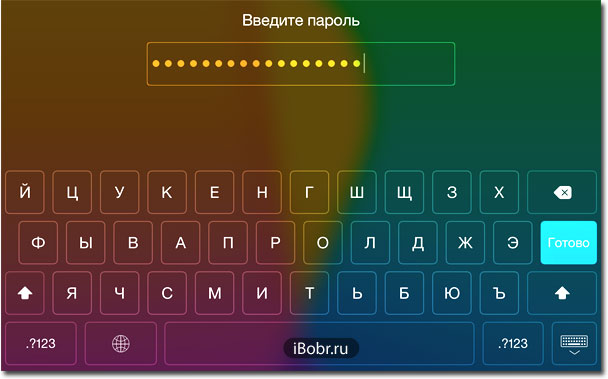
Agora, ao tentar despertar seu iPad da hibernação desbloqueando, você verá um formulário de entrada de senha completamente diferente. Quanto a mim, uma forma digital simples de alguma forma se encaixa mais no design de um tablet iPad, embora quando se trata de proteção de dados, então aparência provavelmente desaparece no fundo.
Para remover a senha, ou seja, para desabilitar a proteção do código na tela de bloqueio do iPad, você precisa ir em Ajustes - Senha - Desabilitar senha, então você precisa inserir o seu código e a proteção será desabilitada.
Se você esqueceu a senha de bloqueio de tela do iPad, não será possível visualizá-la no tablet e também não há senha mágica de fábrica. Nesse caso, você pode lembrar ou redefinir a senha, e as instruções a seguir irão ajudá-lo com isso, que você deve ler com atenção:
Esses dois trabalhadores, mas às vezes eles podem não ajudar, por exemplo, você encontrou um iPhone ou iPad com uma senha que bloqueia o acesso à tela de trabalho, ao aplicar as instruções de redefinição, às vezes você pode obter um "tijolo" que vai pedir a ativação ao usar um ID Apple e uma senha. Isso acontece quando a função "Find iPhone (iPad)" está habilitada no dispositivo, por isso é melhor devolver o dispositivo encontrado ao proprietário, e não tentar remover a senha!
Restaurar as configurações de fábrica do iPad corrige lentidão, congela e outros bugs sistema operacional, e também limpar completamente o tablet das informações nele armazenadas, preparando assim o dispositivo para a venda.
Redefinir iPad para configurações padrão em várias formas:
A escolha de um método específico depende de como você deseja obter a saída. Portanto, se o iPad está se preparando para a venda, você pode usar a primeira opção, e para experimentar o dispositivo (por exemplo, você precisa instalar um programa suspeito ou excluir um arquivo de sistema), o segundo método é adequado.
Você pode redefinir o iPad para as configurações de fábrica por meio do menu padrão apenas quando o tablet liga e você se lembra da senha de entrada. O procedimento será o seguinte:
Na seção "Reset", é possível iniciar várias operações:
Você pode restaurar rapidamente as configurações de fábrica do iPad, renomeando o diretório onde todas as configurações do usuário estão armazenadas. Isto exige:
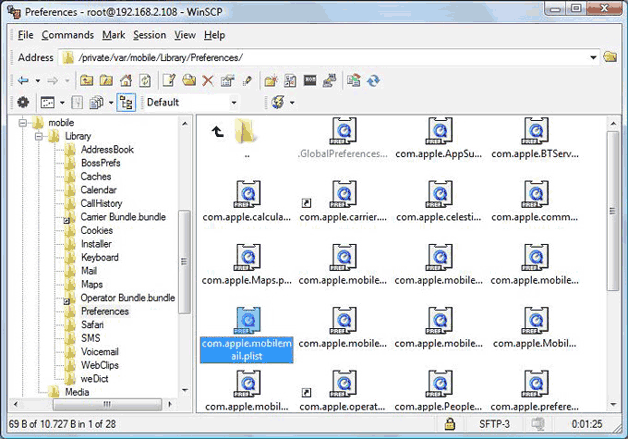
Este método permite que você crie novo perfil no iPad com as configurações de fábrica, mas não apaga as informações armazenadas no gadget. Para restaurar todos os dados, você só precisa renomear a pasta de volta.
Acessar arquivos do sistema e pastas o usuário deve ter os direitos do administrador principal (jailbreak). Sem eles, você não poderá renomear a pasta especificada.
iTunes é uma empresa projetada especialmente para dispositivos Programa da Apple, que permite sincronizar o dispositivo com um PC, baixar vários conteúdos para ele, criar backups e fazer um flashing.
Para restaurar as configurações de fábrica do seu iPad usando o iTunes, você precisa:
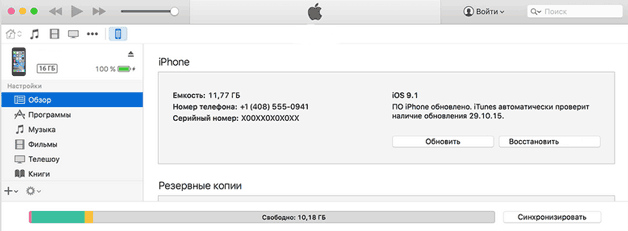
Todos os métodos acima para restaurar as configurações de fábrica são completamente inúteis se o usuário esqueceu a senha do iPad. Nesse caso, o programa embutido vem ao resgate. Modo de recuperação.
Para reanimar o gadget usando o ambiente de recuperação, você precisa fazer o seguinte:
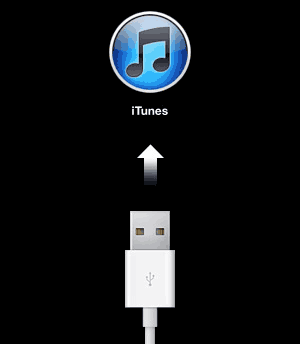
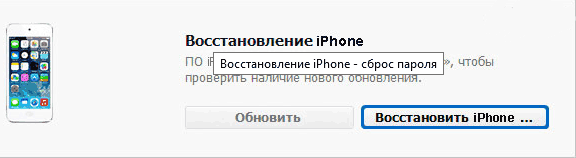

| Artigos relacionados: | |
|
Chipsets Graphics core GMA3100
Os planos da Intel para iniciar o orçamento de envio ... Guia do software de controle remoto
Certamente, nem todo usuário de PC (especialmente um iniciante) sabe disso ... O disco rígido está zumbindo sobre o que fazer
Mais recentemente, eu já falei sobre as maneiras pelas quais você pode. V ... | |